著者:
Charles Brown
作成日:
7 2月 2021
更新日:
28 六月 2024

コンテンツ
この記事では、Snapchatで送信した写真が消えるまでに表示できる時間を設定する方法を学習します。
ステップに
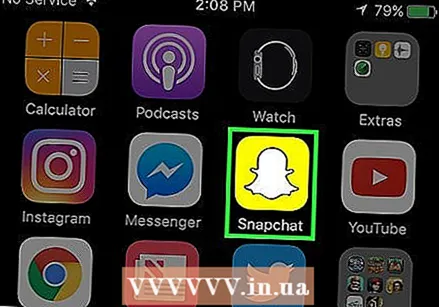 Snapchatを開きます。 これは、ゴーストが入った黄色のロゴが付いたアプリです。
Snapchatを開きます。 これは、ゴーストが入った黄色のロゴが付いたアプリです。 - 自動的にログインしない場合は、ユーザー名とパスワードを入力してください。
 写真を撮る。 これを行うには、画面の下部にある大きく開いた円をタップします。
写真を撮る。 これを行うには、画面の下部にある大きく開いた円をタップします。 - 写真やビデオの長さは、ボタンを押し続ける時間によって異なります。 Snapchatの動画の長さは最大10秒です。
 「タイマー」アイコンをタップします。 画面の右側にあります。
「タイマー」アイコンをタップします。 画面の右側にあります。 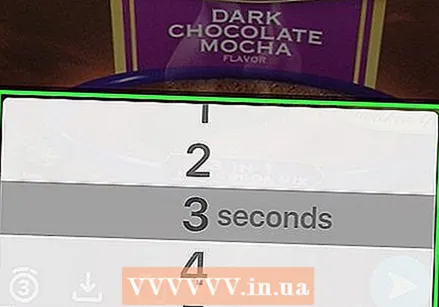 用語を選択します。 1から10までの数字をスクロールします。
用語を選択します。 1から10までの数字をスクロールします。 - 選択した期間によって、「ストーリー」の受信者またはフォロワーの画面に写真が表示される時間が決まります。
 写真の任意の場所をタップします。 選択したランタイムが「タイマー」アイコンの中央に表示されます。
写真の任意の場所をタップします。 選択したランタイムが「タイマー」アイコンの中央に表示されます。 - 右側のアイコンをタップして、テキスト、画像、その他のものを写真に追加します。
 画面右下の「送信先」ボタンをタップします。 これで、写真は、友達に会ったり、「ストーリー」でタイマーに設定した秒数になります。
画面右下の「送信先」ボタンをタップします。 これで、写真は、友達に会ったり、「ストーリー」でタイマーに設定した秒数になります。 - 撮ったスナップ、写真、ショートムービーは友達に送ることができ、開いたり「ストーリー」に追加したりすると消えます。
- 「ストーリー」は、過去24時間に作成して「ストーリー」に追加したスナップのコレクションです。
- 「ストーリー」に追加されたスナップは、24時間後に消えます。



